So aktivieren oder deaktivieren Sie NetBIOS über TCP IP unter Windows 10
Aktualisiert Marsch 2023: Erhalten Sie keine Fehlermeldungen mehr und verlangsamen Sie Ihr System mit unserem Optimierungstool. Holen Sie es sich jetzt unter - > diesem Link
- Downloaden und installieren Sie das Reparaturtool hier.
- Lassen Sie Ihren Computer scannen.
- Das Tool wird dann deinen Computer reparieren.
NetBIOS oder Network Basic Input / Output System ist eine API, die in Windows verwendet wird, wenn DNS nicht verfügbar ist. Selbst wenn es ausgeführt wird, wird es über TCP / IP ausgeführt. Es handelt sich um eine Fallback-Methode, die standardmäßig nicht aktiviert ist. NetBIOS hat seine eigenen Sicherheitsbedenken. Während Windows sichergestellt hat, dass es nicht standardmäßig aktiviert ist, wenn Sie es überprüfen möchten, befolgen Sie diese Anleitung, um zu erfahren, wie Sie NetBIOS über TCP / IP unter Windows 10 aktivieren oder deaktivieren.
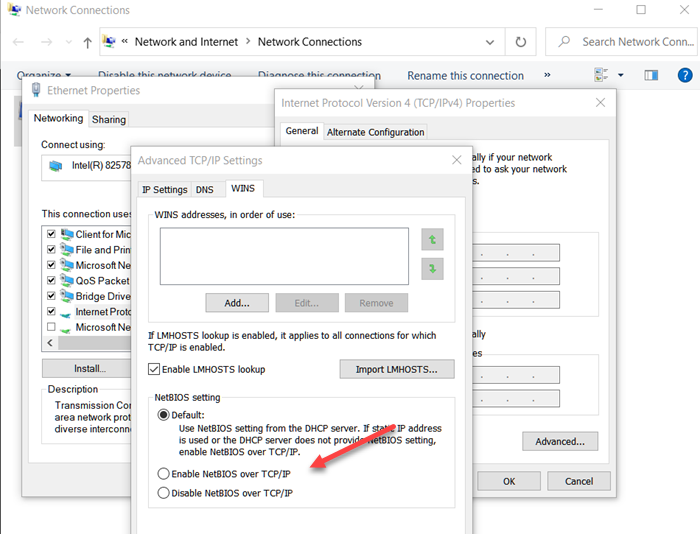
Aktivieren oder deaktivieren Sie NetBIOS über TCP / IP unter Windows 10
- Drücken Sie die Start-Taste und geben Sie dann Systemsteuerung ein. Sobald es angezeigt wird, klicken Sie, um es zu öffnen.
- Klicken Sie in der Systemsteuerung auf Netzwerk- und Freigabecenter.
- Wählen Sie dann im linken Bereich die Option Adaptereinstellungen ändern.
- Wählen Sie LAN-Verbindung oder wie auch immer Ihr Verbindungsname lautet, und klicken Sie mit der rechten Maustaste auf Eigenschaften.
- Wählen Sie Internet Protocol Version 4 (TCP / IPv4).
- Klicken Sie anschließend auf die Schaltfläche Erweitert und wählen Sie im Feld Neue Einstellungen die Registerkarte GEWINNE aus.
- Wählen Sie NetBIOS über TCP / IP deaktivieren.
- Klicken Sie auf Übernehmen und beenden Sie.
Sie müssen den Computer nur neu starten, wenn Sie vom Betriebssystem dazu aufgefordert werden.
Deaktivieren Sie NetBIOS auf dem DHCP-Server
- Klicken Sie auf die Schaltfläche Start> Programme > Verwaltung und wählen Sie dann & nbsp; DHCP.
- Erweitern Sie im Navigationsbereich den Servernamen, erweitern Sie den Bereich, klicken Sie mit der rechten Maustaste auf Bereichsoptionen und wählen Sie Optionen konfigurieren.
- Wählen Sie die Registerkarte ‚Erweitert‘ und dann die Option ‚Servername‘ in der Liste ‚Herstellerklasse‘.
- Stellen Sie sicher, dass in der Liste ‚Benutzerklasse‘ die Option ‚Standardbenutzerklasse‘ ausgewählt ist.
- Aktivieren Sie das Kontrollkästchen 001 Microsoft Disable Netbios Option in der Spalte Verfügbare Optionen.
- Geben Sie im Bereich ‚Dateneingabe‘ 0x2 in das Feld ‚Lang‘ ein und wählen Sie dann ‚OK‘ aus.
Hinweis in Schritt 2; Der Platzhalter Servername gibt den Namen des DHCP-Servers an.
Wichtige Hinweise:
Mit diesem Tool können Sie PC-Problemen vorbeugen und sich beispielsweise vor Dateiverlust und Malware schützen. Außerdem ist es eine großartige Möglichkeit, Ihren Computer für maximale Leistung zu optimieren. Das Programm behebt häufige Fehler, die auf Windows-Systemen auftreten können, mit Leichtigkeit - Sie brauchen keine stundenlange Fehlersuche, wenn Sie die perfekte Lösung zur Hand haben:
- Schritt 1: Laden Sie das PC Repair & Optimizer Tool herunter (Windows 11, 10, 8, 7, XP, Vista - Microsoft Gold-zertifiziert).
- Schritt 2: Klicken Sie auf "Scan starten", um Probleme in der Windows-Registrierung zu finden, die zu PC-Problemen führen könnten.
- Schritt 3: Klicken Sie auf "Alles reparieren", um alle Probleme zu beheben.
Wenn Sie weitere Informationen benötigen, können Sie dies auf Microsoft.com nachlesen.

